Zusammenfassung:
Da Streaming-Videos immer beliebter werden, genießen viele Menschen sie und teilen sie mit ihrer Familie oder ihren Freunden. Daher müssen einige Leute Videos in hoher Qualität aufnehmen, um sie zu speichern und dann mit anderen zu teilen. Dieser Leitfaden zeigt Ihnen, wie Sie Videos in hoher Auflösung aufnehmen können, indem er drei effektive Methoden vorstellt. Also, fangen wir an!
Wichtige Punkte
- Sie verfügen über drei leistungsstarke Techniken: Xbox Game Bar, Bandicam, und EaseUS RecExperts.
- Die Oberfläche von EaseUS RecExperts ist benutzerfreundlich. Mit einer benutzerdefinierten Schnittstelle und Kompatibilität für mehrere Formate, bietet EaseUS RecExperts die Ausgabe von ausgezeichneter Qualität.
- Bandicam: Minimale Auswirkung auf die Systemleistung. Bandicam ist bekannt für seine Fähigkeit, ruckelfreie Gameplay-Videos aufzuzeichnen und dabei die Systemleistung nur wenig bis gar nicht zu beeinträchtigen. Echtzeit-Malerei und Kamera-Overlay sind zusätzliche Funktionen.
- Xbox Game Bar: Anpassungsfähigkeit für Fremdsoftware: Die Xbox Game Bar ist in erster Linie für die Aufzeichnung von Spielen gedacht und ermöglicht qualitativ hochwertige Aufnahmen.
In diesem Artikel finden Sie die beste Lösung für die Aufnahme hochwertiger Videos.
Tipps für Videoaufnahmen in hoher Qualität
Wenn Sie mit Ihrem Gerät wie PC oder Mac Videos in hoher Qualität aufnehmen möchten, sollten Sie vor der Aufnahme von Videos einige Tipps beachten.
1. Geräteeinstellung
Wählen Sie die Auflösung und Bildrate, die Ihren Anforderungen entspricht. Im Allgemeinen erzeugen höhere Auflösungen und Bildraten eine bessere Videoqualität, erhöhen aber auch die Dateigröße und die Verarbeitungsanforderungen.
2. Webcam und Mikrofon
Wenn Sie eine externe Kamera verwenden (z. B. eine Webcam oder einen professionellen Camcorder), stellen Sie sicher, dass die höchste Qualitätsstufe eingestellt ist, und ändern Sie u. a. die Belichtung, den Fokus und den Weißabgleich. Darüber hinaus können Sie auch ein hochwertiges Mikrofon wählen und sicherstellen, dass es richtig eingestellt ist, um kristallklaren, rauschfreien Ton aufzunehmen.
3. Beleuchtung und Umwelt
Eine helle und beleuchtete Situation ist ideal. Daher ist es wichtig, dass Sie sich von Gegenlicht und Schatten fernhalten. Eine gute Beleuchtung und Umgebung kann die Qualität Ihrer Videos verbessern.
4. Wählen Sie ein geeignetes Videoausgabeformat
Schließlich ist die Wahl eines geeigneten Videoausgabeformats für die Aufnahme hochwertiger Live-Streaming-Videos erforderlich. Videos, die auf Facebook, Instagram, YouTube und Twitter hochgeladen werden, lassen sich gut im MP4-Format abspielen. Hochwertiges Audio, Video und Effekte werden als MOV-Dateien (QuickTime Film) gespeichert, die sehr groß sein können.
😎Lesen Sie auch:
Videos in hoher Qualität aufnehmen - 3 Methoden
Es gibt einige hilfreiche Methoden, mit denen Sie lernen können, wie man hochwertige Videos aufnimmt. Nach den Erfahrungen des Herausgebers ist die einfachste und effektivste Methode die erste: EaseUS RecExperts. Sie können auch eine andere Methode wie folgt versuchen.
#1. Videos kostenlos aufnehmen - EaseUS RecExperts
Zunächst empfehlen wir EaseUS RecExperts, eine erstklassige Software für Bildschirmaufnahmen. Sie kann sowohl mit macOS als auch mit Windows-Betriebssystemen arbeiten. Während der Aufnahme von qualitativ hochwertigen Videos wird das Mikrofon oder der Systemton aufgezeichnet. Außerdem können Benutzer den Hintergrund ihrer selbst aufgenommenen Videos ändern. Sie können zum Beispiel ein Studio, ein Klassenzimmer oder eine Landschaft auswählen.

Als hervorragender HD-Bildschirmrekorder kann er Ihnen außerdem helfen, bei Streaming-Plattformen wie YouTube, Netflix, Hulu und Disney HD-Videos aufnehmen. Sie können also hochauflösende Live-Streaming-Videos aufnehmen. Sie können auch die Aufnahmebereiche auswählen. Denken Sie daran, dass Sie die einschlägigen Gesetze und Vorschriften einhalten müssen, um eine Verletzung des Videocopyrights zu vermeiden. Gleichzeitig dürfen die aufgenommenen Videos nur für den persönlichen Gebrauch und nicht für kommerzielle Zwecke verwendet werden.
Laden Sie diese Software herunter und probieren Sie sie aus.
Nun können Sie den Schritten zur Aufnahme von Videos folgen.
Schritt 1. Starten Sie EaseUS RecExperts. Es gibt zwei Modi für die Bildschirmaufnahme. Wählen Sie "Vollbild", wird dieses Tool den gesamten Bildschirm aufnehmen; wählen Sie "Region", müssen Sie den Aufnahmebereich manuell auswählen.

Schritt 2. Danach können Sie wählen, ob Sie die Webcam, den Systemsound oder das Mikrofon aufnehmen möchten. Natürlich können Sie sie auch ausschalten, wenn Sie nur den stummen Bildschirm aufzeichnen möchten.

Schritt 3. Dann können Sie auf die rote Taste "REC" klicken, um die Aufnahme zu starten. Nun sehen Sie eine Menüleiste auf Ihrem Bildschirm. Wenn Sie die Aufnahme unterbrechen möchten, klicken Sie auf die weiße Schaltfläche "Pause"; um die Aufnahme zu beenden, klicken Sie auf die rote Schaltfläche "Stop".
Schritt 4. Nach der Aufnahme werden Sie zur Oberfläche der Aufnahmeliste geführt. Hier können Sie Ihre Aufnahmen ganz einfach ansehen oder bearbeiten.

Die Leute lesen auch:
#2. Bandicam - 10 Minuten begrenzt
Die zweite Methode ist die Verwendung von Bandicam, einem Closed-Source-Bildschirmaufnahmeprogramm. Mit dieser Bildschirmaufzeichnungssoftware können Benutzer Screenshots aufnehmen oder Bildschirmänderungen aufzeichnen. Windows-PCs können diesen Bildschirmrekorder mit einem Textmarker verwenden.
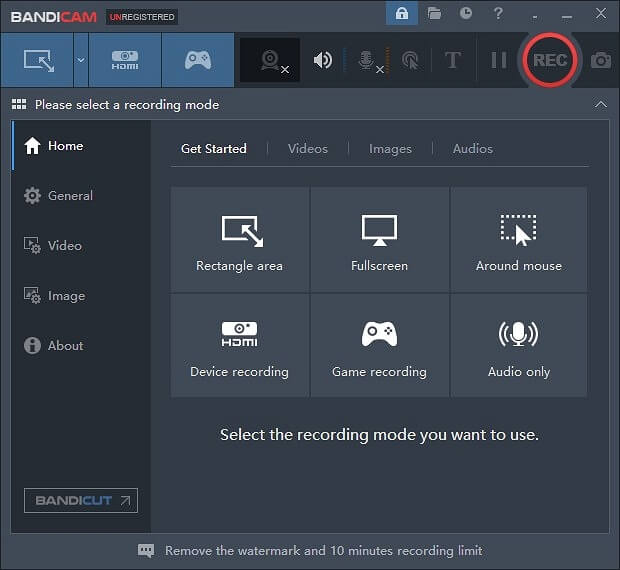
Bandicam hat drei Hauptmodi. Einer ist die Aufnahme eines Teils des PC-Bildschirms mit dem Bildschirmaufnahmemodus. Der dritte ist der Spiele-Aufnahmemodus, mit dem Sie ein OpenGL- oder DirectX-Ziel aufzeichnen können. Schließlich können Webcams und HDMI-Geräte mit dem Geräteaufnahmemodus aufgenommen werden.
Es gibt einige Schritte, die Sie lernen müssen.
Schritt 1. Gehen Sie zu www.bandicam.com, laden Sie Bandicam herunter und öffnen Sie es.
Schritt 2. Öffnen Sie eine beliebige Firefox-Registerkarte, z. B. YouTube. Wählen Sie auf der Benutzeroberfläche den Bildschirmaufzeichnungsmodus.
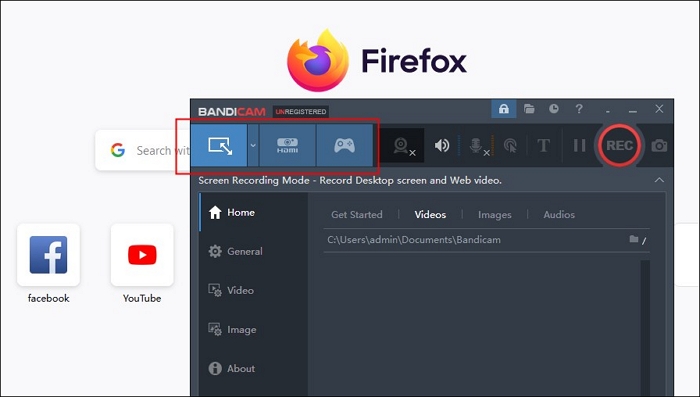
Schritt 3. Drücken Sie die Taste mit der Aufschrift "REC". Sobald die Aufnahme beendet ist, wählen Sie "Stopp". Die Aufnahme wird in der Liste angezeigt.
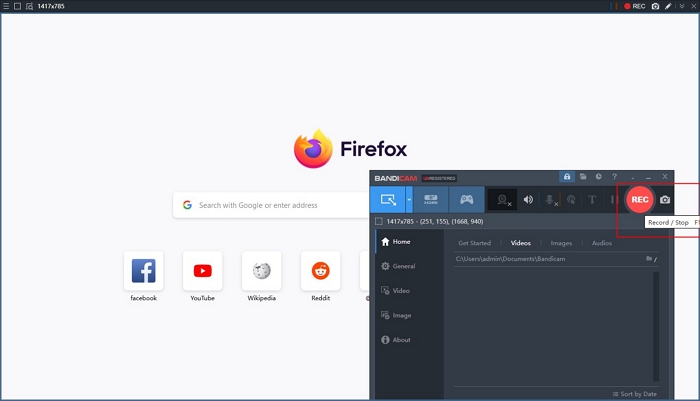
In der kostenlosen Version von Bandicam können Sie den Bildschirm nur zehn Minuten lang aufzeichnen, und die Aufnahmen werden mit einem Wasserzeichen versehen, das sie überlagert. Daher ist es ratsam, dass Sie EaseUS RecExperts, den Bildschirmrecorder ohne Wasserzeichen, verwenden, wenn Sie dies nicht wünschen.
Teilen Sie diesen Artikel mit anderen, wenn Sie ihn hilfreich finden.
#3. Spielvideos in hoher Auflösung aufnehmen - Xbox Game Bar
Die letzte Methode, die wir empfehlen, ist die Verwendung des integrierten Tools zur Bildschirmaufnahme: Xbox Game Bar. Damit können Sie auch hochwertige Videos vom Spiel auf Ihrem PC aufnehmen. Allerdings kann es den Bildschirm nicht aufzeichnen. Wenn Sie also den Bildschirm aufzeichnen müssen, sollten Sie dieses Tool nicht verwenden.

Im Folgenden finden Sie einige Schritte, die Sie befolgen können.
Schritt 1. Öffnen Sie die Chrome-Seite, von der Sie einen Screenshot erstellen möchten.
Schritt 2. Die Rekorderleiste wird auf dem Bildschirm angezeigt, wenn Sie gleichzeitig die Tasten Windows und G auf Ihrer Tastatur drücken.
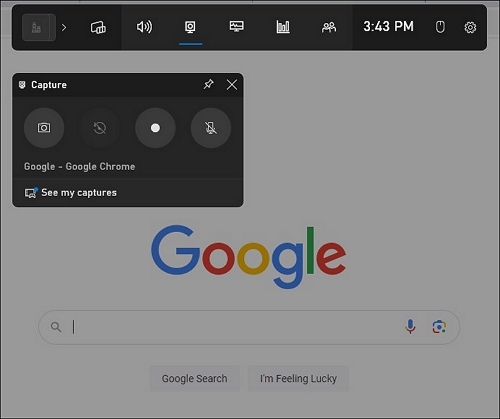
Schritt 3. Wählen Sie"Aufnahme starten". Sie können auch sofort mit der Aufnahme Ihres Bildschirms beginnen, indem Sie Windows + Alt + R drücken.
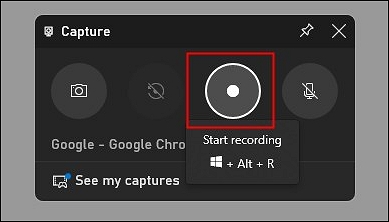
Schritt 4. Klicken Sie auf das rechte Symbol, um das Mikrofon zu aktivieren, wenn Sie Audio aufnehmen möchten. Um den Vorgang zu beenden, klicken Sie auf Aufnahme stoppen.

Diese Methode eignet sich für die Aufnahme von qualitativ hochwertigen Gameplay-Videos, aber wenn Sie ein Webcam-Video oder einen Bildschirm aufnehmen möchten, kann diese Methode Ihnen nicht helfen, dies zu erreichen. Wenn Sie also einen Bildschirmrecorder mit mehr Funktionen suchen, ist EaseUS RecExperts die bessere Wahl für Sie, um Videos, Bildschirme oder Webcams aufzunehmen.
Das Fazit
Kurz gesagt, in diesem Artikel haben wir über drei Methoden zur Aufnahme von Videos in hoher Qualität gesprochen. In Bezug auf die Effektivität und den Schwierigkeitsgrad wird empfohlen, dass Sie EaseUS RecExperts als Ihre Bildschirmaufnahme-Software wählen. Es wird angenommen, dass diese ausgezeichnete Bildschirm-Recorder können Sie Videos oder Webcams aufzeichnen helfen.
FAQs
Es gibt noch weitere Fragen zur Aufnahme von Videos in hoher Qualität, die Sie beantworten sollten.
1. Was ist die beste Qualität für Videoaufnahmen?
1080 (1920 x 1080 Pixel), manchmal auch als "Full HD" bezeichnet, hat sich als Industriestandard für ein klares digitales HD-Video etabliert, das den Speicherplatz nicht sprengt. Dies ist auch eine typische Smartphone-Bildschirmauflösung.
2. Wie kann ich ein klares Video aufnehmen?
Richten Sie die Szene für Ihr Motiv ein, ganz gleich, ob es sich um Sie oder eine andere Person handelt. Nehmen Sie die erforderlichen Beleuchtungseinstellungen, Mikrofontests und grundlegenden Einstellungen für die Videoaufnahme vor. Verwenden Sie ein Stativ, um Ihre Kamera oder Ihr Smartphone ruhig zu halten, wenn Sie sich selbst aufnehmen.
3. Ist es besser, in 4K oder HD aufzunehmen?
4K-Filmmaterial garantiert, dass Ihre Filme auch in den kommenden Jahren noch aktuell aussehen, wenn Sie möchten, dass Ihre Arbeit zeitlos bleibt. Ihre Zuschauer werden den Unterschied zwischen 4K- und HD-Video erkennen, wenn Sie dramatische Inhalte für große Bildschirme produzieren.
Weitere Artikel & Tipps:
-
Top 10 der versteckten Anrufrekorder für Android und iPhone
![author-Maria]() Maria / 2024-03-20
Maria / 2024-03-20 -
Wie man mit VLC Streaming-Videos aufnimmt [2024 Aktualisiert]
![author-Maria]() Maria / 2024-03-20
Maria / 2024-03-20
-
Aufzeichnung von Anrufen bei Google Voice auf dem Telefon/Desktop [2024]
![author-Maria]() Maria / 2024-04-11
Maria / 2024-04-11 -
PS5 Gameplay und Screenshots aufnehmen - So klappt's
![author-Katrin]() Katrin / 2024-03-20
Katrin / 2024-03-20

EaseUS RecExperts
- Den Bildschirm mit Audio aufnehmen
- Die Webcam aufnehmen
- Die PC-Spiele reibungslos aufnehmen
Hot Artikel